OPEL MOVANO_B 2015.5 Infotainment-süsteemi juhend (in Estonian)
Manufacturer: OPEL, Model Year: 2015.5, Model line: MOVANO_B, Model: OPEL MOVANO_B 2015.5Pages: 143, PDF Size: 1.9 MB
Page 91 of 143
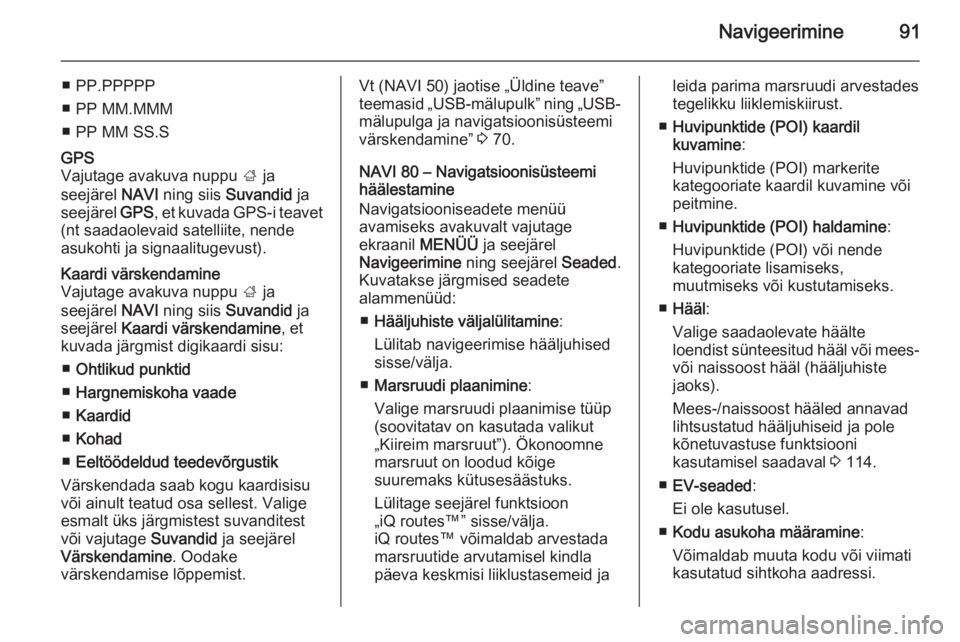
Navigeerimine91
■ PP.PPPPP
■ PP MM.MMM
■ PP MM SS.SGPS
Vajutage avakuva nuppu ; ja
seejärel NAVI ning siis Suvandid ja
seejärel GPS, et kuvada GPS-i teavet
(nt saadaolevaid satelliite, nende
asukohti ja signaalitugevust).Kaardi värskendamine
Vajutage avakuva nuppu ; ja
seejärel NAVI ning siis Suvandid ja
seejärel Kaardi värskendamine , et
kuvada järgmist digikaardi sisu:
■ Ohtlikud punktid
■ Hargnemiskoha vaade
■ Kaardid
■ Kohad
■ Eeltöödeldud teedevõrgustik
Värskendada saab kogu kaardisisu
või ainult teatud osa sellest. Valige
esmalt üks järgmistest suvanditest
või vajutage Suvandid ja seejärel
Värskendamine . Oodake
värskendamise lõppemist.Vt (NAVI 50) jaotise „Üldine teave”
teemasid „USB-mälupulk” ning „USB-
mälupulga ja navigatsioonisüsteemi
värskendamine” 3 70.
NAVI 80 – Navigatsioonisüsteemi
häälestamine
Navigatsiooniseadete menüü
avamiseks avakuvalt vajutage
ekraanil MENÜÜ ja seejärel
Navigeerimine ning seejärel Seaded.
Kuvatakse järgmised seadete
alammenüüd:
■ Hääljuhiste väljalülitamine :
Lülitab navigeerimise hääljuhised
sisse/välja.
■ Marsruudi plaanimine :
Valige marsruudi plaanimise tüüp
(soovitatav on kasutada valikut
„Kiireim marsruut”). Ökonoomne
marsruut on loodud kõige
suuremaks kütusesäästuks.
Lülitage seejärel funktsioon
„iQ routes™” sisse/välja.
iQ routes™ võimaldab arvestada marsruutide arvutamisel kindla
päeva keskmisi liiklustasemeid jaleida parima marsruudi arvestades
tegelikku liiklemiskiirust.
■ Huvipunktide (POI) kaardil
kuvamine :
Huvipunktide (POI) markerite
kategooriate kaardil kuvamine või
peitmine.
■ Huvipunktide (POI) haldamine :
Huvipunktide (POI) või nende
kategooriate lisamiseks,
muutmiseks või kustutamiseks.
■ Hääl :
Valige saadaolevate häälte
loendist sünteesitud hääl või mees-
või naissoost hääl (hääljuhiste
jaoks).
Mees-/naissoost hääled annavad
lihtsustatud hääljuhiseid ja pole
kõnetuvastuse funktsiooni
kasutamisel saadaval 3 114.
■ EV-seaded :
Ei ole kasutusel.
■ Kodu asukoha määramine :
Võimaldab muuta kodu või viimati kasutatud sihtkoha aadressi.
Page 92 of 143
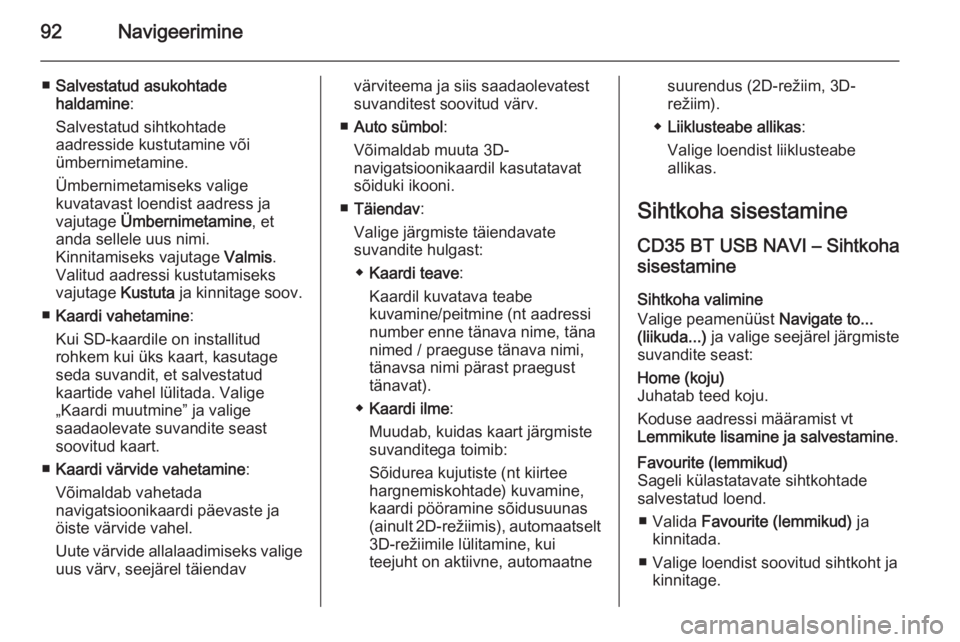
92Navigeerimine
■Salvestatud asukohtade
haldamine :
Salvestatud sihtkohtade
aadresside kustutamine või
ümbernimetamine.
Ümbernimetamiseks valige
kuvatavast loendist aadress ja
vajutage Ümbernimetamine , et
anda sellele uus nimi.
Kinnitamiseks vajutage Valmis.
Valitud aadressi kustutamiseks
vajutage Kustuta ja kinnitage soov.
■ Kaardi vahetamine :
Kui SD-kaardile on installitud
rohkem kui üks kaart, kasutage
seda suvandit, et salvestatud
kaartide vahel lülitada. Valige
„Kaardi muutmine” ja valige
saadaolevate suvandite seast
soovitud kaart.
■ Kaardi värvide vahetamine :
Võimaldab vahetada
navigatsioonikaardi päevaste ja
öiste värvide vahel.
Uute värvide allalaadimiseks valige uus värv, seejärel täiendavvärviteema ja siis saadaolevatest
suvanditest soovitud värv.
■ Auto sümbol :
Võimaldab muuta 3D-
navigatsioonikaardil kasutatavat
sõiduki ikooni.
■ Täiendav :
Valige järgmiste täiendavate
suvandite hulgast:
◆ Kaardi teave :
Kaardil kuvatava teabe
kuvamine/peitmine (nt aadressi
number enne tänava nime, täna
nimed / praeguse tänava nimi,
tänavsa nimi pärast praegust
tänavat).
◆ Kaardi ilme :
Muudab, kuidas kaart järgmiste
suvanditega toimib:
Sõidurea kujutiste (nt kiirtee
hargnemiskohtade) kuvamine,
kaardi pööramine sõidusuunas
(ainult 2D-režiimis), automaatselt
3D-režiimile lülitamine, kui
teejuht on aktiivne, automaatnesuurendus (2D-režiim, 3D-
režiim).
◆ Liiklusteabe allikas :
Valige loendist liiklusteabe
allikas.
Sihtkoha sisestamine CD35 BT USB NAVI – Sihtkohasisestamine
Sihtkoha valimine
Valige peamenüüst Navigate to...
(liikuda...) ja valige seejärel järgmiste
suvandite seast:Home (koju)
Juhatab teed koju.
Koduse aadressi määramist vt
Lemmikute lisamine ja salvestamine .Favourite (lemmikud)
Sageli külastatavate sihtkohtade
salvestatud loend.
■ Valida Favourite (lemmikud) ja
kinnitada.
■ Valige loendist soovitud sihtkoht ja kinnitage.
Page 93 of 143
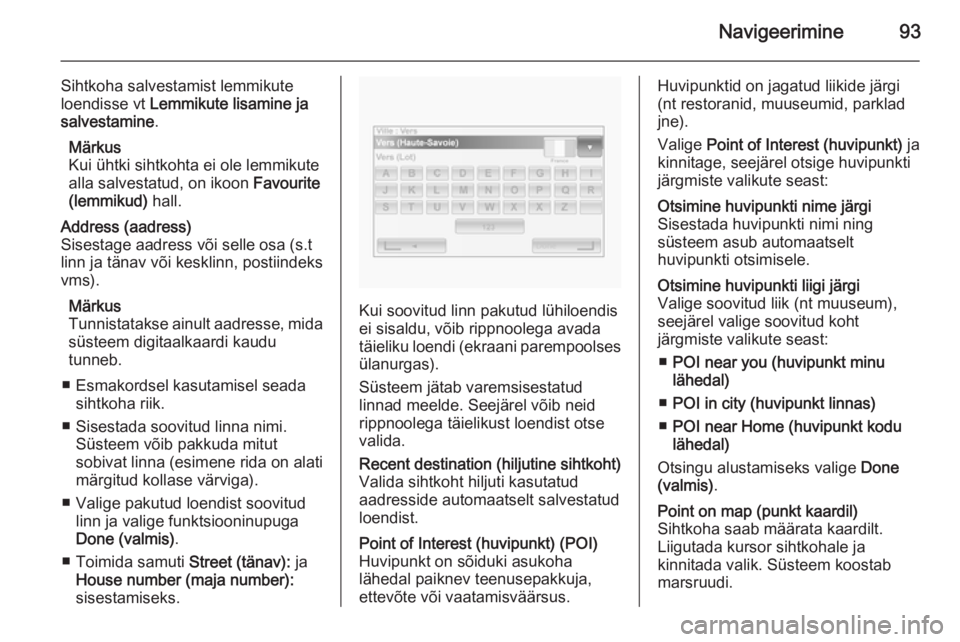
Navigeerimine93
Sihtkoha salvestamist lemmikute
loendisse vt Lemmikute lisamine ja
salvestamine .
Märkus
Kui ühtki sihtkohta ei ole lemmikute
alla salvestatud, on ikoon Favourite
(lemmikud) hall.Address (aadress)
Sisestage aadress või selle osa (s.t
linn ja tänav või kesklinn, postiindeks
vms).
Märkus
Tunnistatakse ainult aadresse, mida süsteem digitaalkaardi kaudu
tunneb.
■ Esmakordsel kasutamisel seada sihtkoha riik.
■ Sisestada soovitud linna nimi. Süsteem võib pakkuda mitut
sobivat linna (esimene rida on alati
märgitud kollase värviga).
■ Valige pakutud loendist soovitud linn ja valige funktsiooninupuga
Done (valmis) .
■ Toimida samuti Street (tänav): ja
House number (maja number):
sisestamiseks.
Kui soovitud linn pakutud lühiloendis
ei sisaldu, võib rippnoolega avada
täieliku loendi (ekraani parempoolses
ülanurgas).
Süsteem jätab varemsisestatud
linnad meelde. Seejärel võib neid
rippnoolega täielikust loendist otse
valida.
Recent destination (hiljutine sihtkoht)
Valida sihtkoht hiljuti kasutatud
aadresside automaatselt salvestatud
loendist.Point of Interest (huvipunkt) (POI)
Huvipunkt on sõiduki asukoha
lähedal paiknev teenusepakkuja,
ettevõte või vaatamisväärsus.Huvipunktid on jagatud liikide järgi
(nt restoranid, muuseumid, parklad
jne).
Valige Point of Interest (huvipunkt) ja
kinnitage, seejärel otsige huvipunkti järgmiste valikute seast:Otsimine huvipunkti nime järgi
Sisestada huvipunkti nimi ning
süsteem asub automaatselt
huvipunkti otsimisele.Otsimine huvipunkti liigi järgi
Valige soovitud liik (nt muuseum),
seejärel valige soovitud koht
järgmiste valikute seast:
■ POI near you (huvipunkt minu
lähedal)
■ POI in city (huvipunkt linnas)
■ POI near Home (huvipunkt kodu
lähedal)
Otsingu alustamiseks valige Done
(valmis) .Point on map (punkt kaardil)
Sihtkoha saab määrata kaardilt.
Liigutada kursor sihtkohale ja
kinnitada valik. Süsteem koostab
marsruudi.
Page 94 of 143
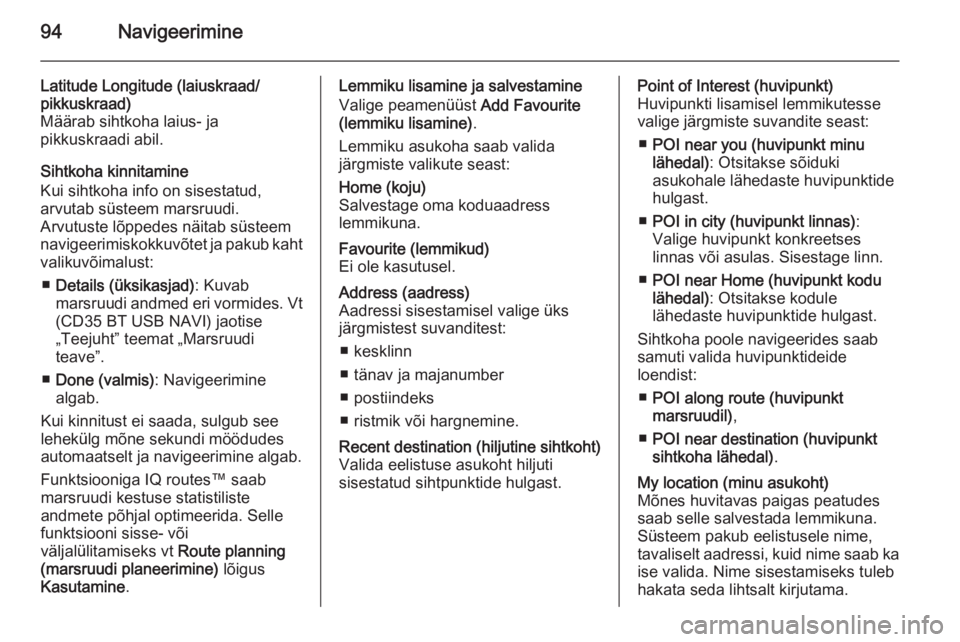
94Navigeerimine
Latitude Longitude (laiuskraad/pikkuskraad)
Määrab sihtkoha laius- ja
pikkuskraadi abil.
Sihtkoha kinnitamine
Kui sihtkoha info on sisestatud,
arvutab süsteem marsruudi.
Arvutuste lõppedes näitab süsteem
navigeerimiskokkuvõtet ja pakub kaht
valikuvõimalust:
■ Details (üksikasjad) : Kuvab
marsruudi andmed eri vormides. Vt
(CD35 BT USB NAVI) jaotise
„Teejuht” teemat „Marsruudi
teave”.
■ Done (valmis) : Navigeerimine
algab.
Kui kinnitust ei saada, sulgub see
lehekülg mõne sekundi möödudes
automaatselt ja navigeerimine algab.
Funktsiooniga IQ routes™ saab
marsruudi kestuse statistiliste
andmete põhjal optimeerida. Selle
funktsiooni sisse- või
väljalülitamiseks vt Route planning
(marsruudi planeerimine) lõigus
Kasutamine .Lemmiku lisamine ja salvestamine
Valige peamenüüst Add Favourite
(lemmiku lisamine) .
Lemmiku asukoha saab valida järgmiste valikute seast:Home (koju)
Salvestage oma koduaadress
lemmikuna.Favourite (lemmikud)
Ei ole kasutusel.Address (aadress)
Aadressi sisestamisel valige üks
järgmistest suvanditest:
■ kesklinn
■ tänav ja majanumber
■ postiindeks
■ ristmik või hargnemine.Recent destination (hiljutine sihtkoht)
Valida eelistuse asukoht hiljuti
sisestatud sihtpunktide hulgast.Point of Interest (huvipunkt)
Huvipunkti lisamisel lemmikutesse
valige järgmiste suvandite seast:
■ POI near you (huvipunkt minu
lähedal) : Otsitakse sõiduki
asukohale lähedaste huvipunktide hulgast.
■ POI in city (huvipunkt linnas) :
Valige huvipunkt konkreetses
linnas või asulas. Sisestage linn.
■ POI near Home (huvipunkt kodu
lähedal) : Otsitakse kodule
lähedaste huvipunktide hulgast.
Sihtkoha poole navigeerides saab
samuti valida huvipunktideide
loendist:
■ POI along route (huvipunkt
marsruudil) ,
■ POI near destination (huvipunkt
sihtkoha lähedal) .My location (minu asukoht)
Mõnes huvitavas paigas peatudes
saab selle salvestada lemmikuna.
Süsteem pakub eelistusele nime,
tavaliselt aadressi, kuid nime saab ka
ise valida. Nime sisestamiseks tuleb
hakata seda lihtsalt kirjutama.
Page 95 of 143
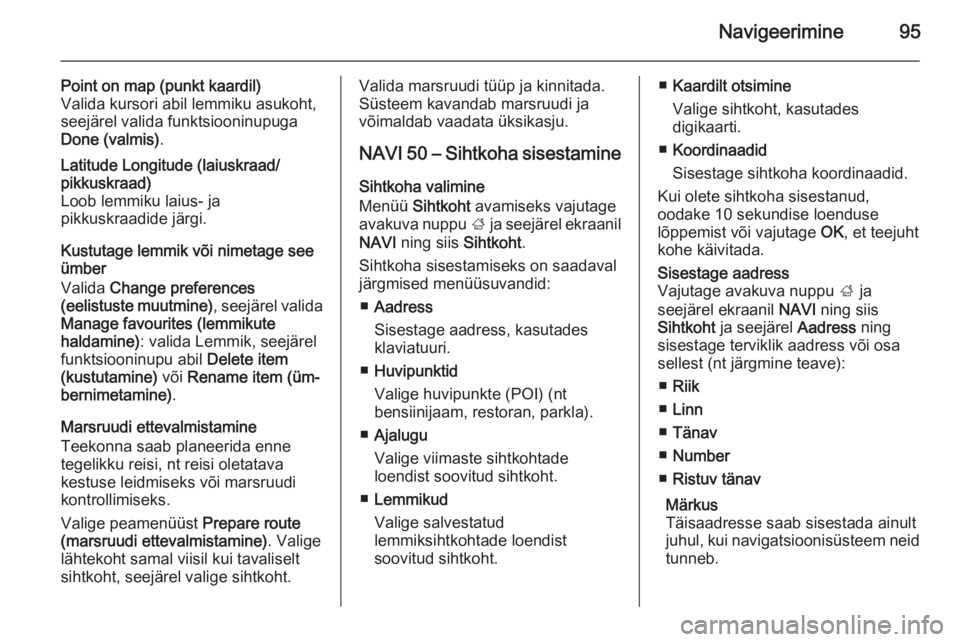
Navigeerimine95
Point on map (punkt kaardil)
Valida kursori abil lemmiku asukoht,
seejärel valida funktsiooninupuga
Done (valmis) .Latitude Longitude (laiuskraad/
pikkuskraad)
Loob lemmiku laius- ja
pikkuskraadide järgi.
Kustutage lemmik või nimetage see
ümber
Valida Change preferences
(eelistuste muutmine) , seejärel valida
Manage favourites (lemmikute haldamine) : valida Lemmik, seejärel
funktsiooninupu abil Delete item
(kustutamine) või Rename item (üm‐
bernimetamine) .
Marsruudi ettevalmistamine
Teekonna saab planeerida enne
tegelikku reisi, nt reisi oletatava
kestuse leidmiseks või marsruudi
kontrollimiseks.
Valige peamenüüst Prepare route
(marsruudi ettevalmistamine) . Valige
lähtekoht samal viisil kui tavaliselt
sihtkoht, seejärel valige sihtkoht.
Valida marsruudi tüüp ja kinnitada.
Süsteem kavandab marsruudi ja
võimaldab vaadata üksikasju.
NAVI 50 – Sihtkoha sisestamine
Sihtkoha valimine
Menüü Sihtkoht avamiseks vajutage
avakuva nuppu ; ja seejärel ekraanil
NAVI ning siis Sihtkoht.
Sihtkoha sisestamiseks on saadaval
järgmised menüüsuvandid:
■ Aadress
Sisestage aadress, kasutades
klaviatuuri.
■ Huvipunktid
Valige huvipunkte (POI) (nt
bensiinijaam, restoran, parkla).
■ Ajalugu
Valige viimaste sihtkohtade
loendist soovitud sihtkoht.
■ Lemmikud
Valige salvestatud
lemmiksihtkohtade loendist
soovitud sihtkoht.■ Kaardilt otsimine
Valige sihtkoht, kasutades
digikaarti.
■ Koordinaadid
Sisestage sihtkoha koordinaadid.
Kui olete sihtkoha sisestanud,
oodake 10 sekundise loenduse
lõppemist või vajutage OK, et teejuht
kohe käivitada.Sisestage aadress
Vajutage avakuva nuppu ; ja
seejärel ekraanil NAVI ning siis
Sihtkoht ja seejärel Aadress ning
sisestage terviklik aadress või osa sellest (nt järgmine teave):
■ Riik
■ Linn
■ Tänav
■ Number
■ Ristuv tänav
Märkus
Täisaadresse saab sisestada ainult
juhul, kui navigatsioonisüsteem neid tunneb.
Page 96 of 143
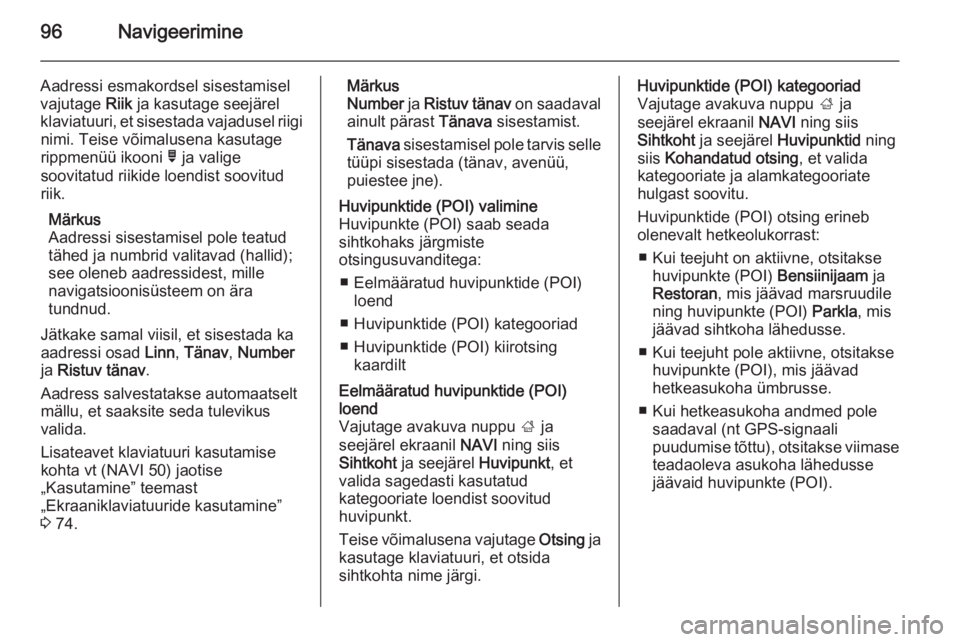
96Navigeerimine
Aadressi esmakordsel sisestamisel
vajutage Riik ja kasutage seejärel
klaviatuuri, et sisestada vajadusel riigi nimi. Teise võimalusena kasutage
rippmenüü ikooni ó ja valige
soovitatud riikide loendist soovitud riik.
Märkus
Aadressi sisestamisel pole teatud
tähed ja numbrid valitavad (hallid);
see oleneb aadressidest, mille
navigatsioonisüsteem on ära
tundnud.
Jätkake samal viisil, et sisestada ka
aadressi osad Linn, Tänav , Number
ja Ristuv tänav .
Aadress salvestatakse automaatselt
mällu, et saaksite seda tulevikus
valida.
Lisateavet klaviatuuri kasutamise
kohta vt (NAVI 50) jaotise
„Kasutamine” teemast
„Ekraaniklaviatuuride kasutamine”
3 74.Märkus
Number ja Ristuv tänav on saadaval
ainult pärast Tänava sisestamist.
Tänava sisestamisel pole tarvis selle
tüüpi sisestada (tänav, avenüü,
puiestee jne).Huvipunktide (POI) valimine
Huvipunkte (POI) saab seada
sihtkohaks järgmiste
otsingusuvanditega:
■ Eelmääratud huvipunktide (POI) loend
■ Huvipunktide (POI) kategooriad
■ Huvipunktide (POI) kiirotsing kaardiltEelmääratud huvipunktide (POI)
loend
Vajutage avakuva nuppu ; ja
seejärel ekraanil NAVI ning siis
Sihtkoht ja seejärel Huvipunkt, et
valida sagedasti kasutatud
kategooriate loendist soovitud
huvipunkt.
Teise võimalusena vajutage Otsing ja
kasutage klaviatuuri, et otsida
sihtkohta nime järgi.Huvipunktide (POI) kategooriad
Vajutage avakuva nuppu ; ja
seejärel ekraanil NAVI ning siis
Sihtkoht ja seejärel Huvipunktid ning
siis Kohandatud otsing , et valida
kategooriate ja alamkategooriate hulgast soovitu.
Huvipunktide (POI) otsing erineb
olenevalt hetkeolukorrast:
■ Kui teejuht on aktiivne, otsitakse huvipunkte (POI) Bensiinijaam ja
Restoran , mis jäävad marsruudile
ning huvipunkte (POI) Parkla, mis
jäävad sihtkoha lähedusse.
■ Kui teejuht pole aktiivne, otsitakse huvipunkte (POI), mis jäävad
hetkeasukoha ümbrusse.
■ Kui hetkeasukoha andmed pole saadaval (nt GPS-signaali
puudumise tõttu), otsitakse viimase
teadaoleva asukoha lähedusse jäävaid huvipunkte (POI).
Page 97 of 143
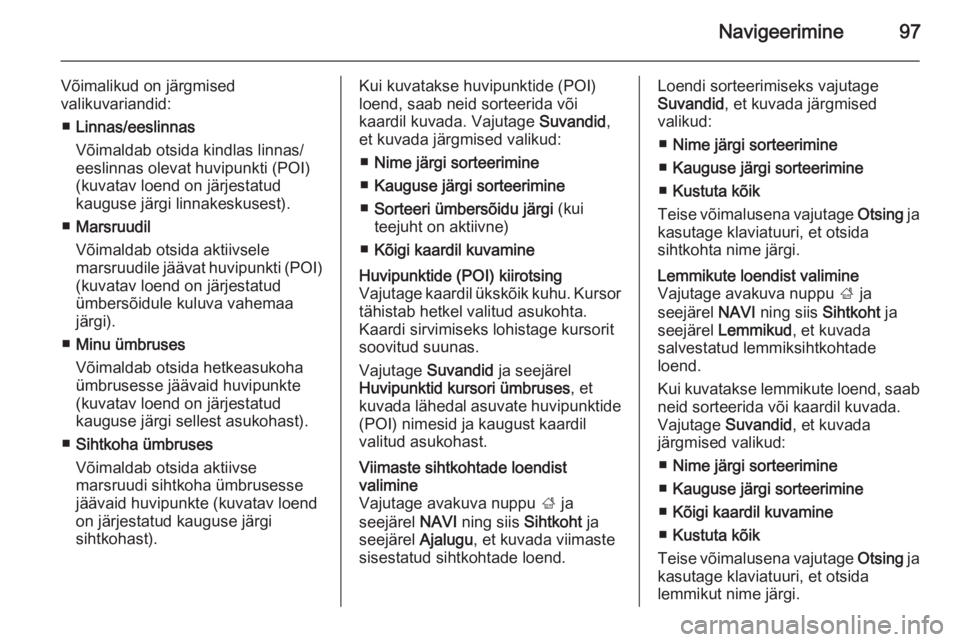
Navigeerimine97
Võimalikud on järgmised
valikuvariandid:
■ Linnas/eeslinnas
Võimaldab otsida kindlas linnas/ eeslinnas olevat huvipunkti (POI)
(kuvatav loend on järjestatud
kauguse järgi linnakeskusest).
■ Marsruudil
Võimaldab otsida aktiivsele
marsruudile jäävat huvipunkti (POI) (kuvatav loend on järjestatud
ümbersõidule kuluva vahemaa järgi).
■ Minu ümbruses
Võimaldab otsida hetkeasukoha
ümbrusesse jäävaid huvipunkte
(kuvatav loend on järjestatud
kauguse järgi sellest asukohast).
■ Sihtkoha ümbruses
Võimaldab otsida aktiivse
marsruudi sihtkoha ümbrusesse
jäävaid huvipunkte (kuvatav loend
on järjestatud kauguse järgi
sihtkohast).Kui kuvatakse huvipunktide (POI)
loend, saab neid sorteerida või
kaardil kuvada. Vajutage Suvandid,
et kuvada järgmised valikud:
■ Nime järgi sorteerimine
■ Kauguse järgi sorteerimine
■ Sorteeri ümbersõidu järgi (kui
teejuht on aktiivne)
■ Kõigi kaardil kuvamineHuvipunktide (POI) kiirotsing
Vajutage kaardil ükskõik kuhu. Kursor
tähistab hetkel valitud asukohta.
Kaardi sirvimiseks lohistage kursorit
soovitud suunas.
Vajutage Suvandid ja seejärel
Huvipunktid kursori ümbruses , et
kuvada lähedal asuvate huvipunktide (POI) nimesid ja kaugust kaardil
valitud asukohast.Viimaste sihtkohtade loendist
valimine
Vajutage avakuva nuppu ; ja
seejärel NAVI ning siis Sihtkoht ja
seejärel Ajalugu, et kuvada viimaste
sisestatud sihtkohtade loend.Loendi sorteerimiseks vajutage
Suvandid , et kuvada järgmised
valikud:
■ Nime järgi sorteerimine
■ Kauguse järgi sorteerimine
■ Kustuta kõik
Teise võimalusena vajutage Otsing ja
kasutage klaviatuuri, et otsida
sihtkohta nime järgi.Lemmikute loendist valimine
Vajutage avakuva nuppu ; ja
seejärel NAVI ning siis Sihtkoht ja
seejärel Lemmikud , et kuvada
salvestatud lemmiksihtkohtade
loend.
Kui kuvatakse lemmikute loend, saab neid sorteerida või kaardil kuvada.Vajutage Suvandid, et kuvada
järgmised valikud:
■ Nime järgi sorteerimine
■ Kauguse järgi sorteerimine
■ Kõigi kaardil kuvamine
■ Kustuta kõik
Teise võimalusena vajutage Otsing ja
kasutage klaviatuuri, et otsida lemmikut nime järgi.
Page 98 of 143
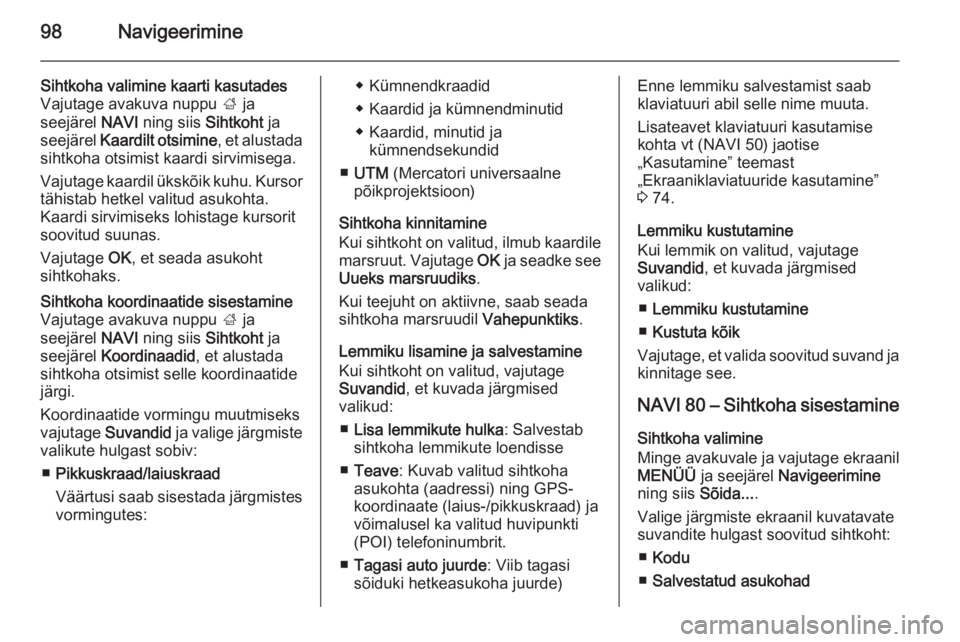
98Navigeerimine
Sihtkoha valimine kaarti kasutades
Vajutage avakuva nuppu ; ja
seejärel NAVI ning siis Sihtkoht ja
seejärel Kaardilt otsimine , et alustada
sihtkoha otsimist kaardi sirvimisega.
Vajutage kaardil ükskõik kuhu. Kursor
tähistab hetkel valitud asukohta.
Kaardi sirvimiseks lohistage kursorit
soovitud suunas.
Vajutage OK, et seada asukoht
sihtkohaks.Sihtkoha koordinaatide sisestamine Vajutage avakuva nuppu ; ja
seejärel NAVI ning siis Sihtkoht ja
seejärel Koordinaadid , et alustada
sihtkoha otsimist selle koordinaatide järgi.
Koordinaatide vormingu muutmiseks
vajutage Suvandid ja valige järgmiste
valikute hulgast sobiv:
■ Pikkuskraad/laiuskraad
Väärtusi saab sisestada järgmistes vormingutes:◆ Kümnendkraadid
◆ Kaardid ja kümnendminutid
◆ Kaardid, minutid ja kümnendsekundid
■ UTM (Mercatori universaalne
põikprojektsioon)
Sihtkoha kinnitamine
Kui sihtkoht on valitud, ilmub kaardile
marsruut. Vajutage OK ja seadke see
Uueks marsruudiks .
Kui teejuht on aktiivne, saab seada
sihtkoha marsruudil Vahepunktiks.
Lemmiku lisamine ja salvestamine
Kui sihtkoht on valitud, vajutage
Suvandid , et kuvada järgmised
valikud:
■ Lisa lemmikute hulka : Salvestab
sihtkoha lemmikute loendisse
■ Teave : Kuvab valitud sihtkoha
asukohta (aadressi) ning GPS-
koordinaate (laius-/pikkuskraad) ja
võimalusel ka valitud huvipunkti
(POI) telefoninumbrit.
■ Tagasi auto juurde : Viib tagasi
sõiduki hetkeasukoha juurde)Enne lemmiku salvestamist saab
klaviatuuri abil selle nime muuta.
Lisateavet klaviatuuri kasutamise
kohta vt (NAVI 50) jaotise
„Kasutamine” teemast
„Ekraaniklaviatuuride kasutamine”
3 74.
Lemmiku kustutamine
Kui lemmik on valitud, vajutage
Suvandid , et kuvada järgmised
valikud:
■ Lemmiku kustutamine
■ Kustuta kõik
Vajutage, et valida soovitud suvand ja kinnitage see.
NAVI 80 – Sihtkoha sisestamine
Sihtkoha valimine
Minge avakuvale ja vajutage ekraanil
MENÜÜ ja seejärel Navigeerimine
ning siis Sõida....
Valige järgmiste ekraanil kuvatavate
suvandite hulgast soovitud sihtkoht:
■ Kodu
■ Salvestatud asukohad
Page 99 of 143
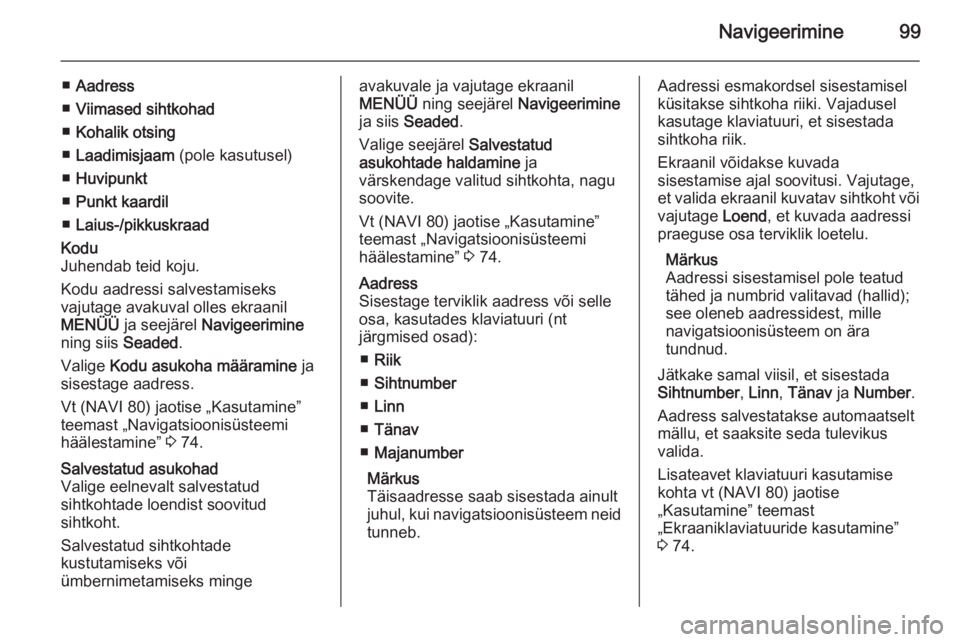
Navigeerimine99
■Aadress
■ Viimased sihtkohad
■ Kohalik otsing
■ Laadimisjaam (pole kasutusel)
■ Huvipunkt
■ Punkt kaardil
■ Laius-/pikkuskraadKodu
Juhendab teid koju.
Kodu aadressi salvestamiseks
vajutage avakuval olles ekraanil
MENÜÜ ja seejärel Navigeerimine
ning siis Seaded.
Valige Kodu asukoha määramine ja
sisestage aadress.
Vt (NAVI 80) jaotise „Kasutamine”
teemast „Navigatsioonisüsteemi
häälestamine” 3 74.Salvestatud asukohad
Valige eelnevalt salvestatud
sihtkohtade loendist soovitud
sihtkoht.
Salvestatud sihtkohtade
kustutamiseks või
ümbernimetamiseks mingeavakuvale ja vajutage ekraanil
MENÜÜ ning seejärel Navigeerimine
ja siis Seaded .
Valige seejärel Salvestatud
asukohtade haldamine ja
värskendage valitud sihtkohta, nagu
soovite.
Vt (NAVI 80) jaotise „Kasutamine”
teemast „Navigatsioonisüsteemi
häälestamine” 3 74.Aadress
Sisestage terviklik aadress või selle
osa, kasutades klaviatuuri (nt
järgmised osad):
■ Riik
■ Sihtnumber
■ Linn
■ Tänav
■ Majanumber
Märkus
Täisaadresse saab sisestada ainult
juhul, kui navigatsioonisüsteem neid tunneb.Aadressi esmakordsel sisestamisel
küsitakse sihtkoha riiki. Vajadusel kasutage klaviatuuri, et sisestada
sihtkoha riik.
Ekraanil võidakse kuvada
sisestamise ajal soovitusi. Vajutage,
et valida ekraanil kuvatav sihtkoht või vajutage Loend, et kuvada aadressi
praeguse osa terviklik loetelu.
Märkus
Aadressi sisestamisel pole teatud
tähed ja numbrid valitavad (hallid);
see oleneb aadressidest, mille
navigatsioonisüsteem on ära
tundnud.
Jätkake samal viisil, et sisestada
Sihtnumber , Linn , Tänav ja Number .
Aadress salvestatakse automaatselt
mällu, et saaksite seda tulevikus
valida.
Lisateavet klaviatuuri kasutamise
kohta vt (NAVI 80) jaotise
„Kasutamine” teemast
„Ekraaniklaviatuuride kasutamine”
3 74.
Page 100 of 143

100Navigeerimine
Viimased sihtkohad
Valige sihtkoht eelnevalt sisestatud
(kuid salvestamata) sihtkohtade
loendist.Kohalik otsing
Valige läheduses olev huvipunkt
(POI), sisestades klaviatuurilt sõnu.
Märkus
Kohalik otsing on saadaval ainult,
kui on olemas tasuline LIVE-
teenuste tellimus.
Lisateavet vt (NAVI 80) jaotise
„Kasutus” teemat „LIVE-teenused”
3 74.Huvipunkt
Huvipunkte (POI) saab seada
sihtkohaks järgmiste
otsingusuvanditega:
■ Huvipunktide (POI) kategooriad: Valige huvipunkti (POI) kategooria
tüüp (nt bensiinijaam, restoran,
parkla) ja valige seejärel otsingu
piirkond (nt Läheduses olev
huvipunkt (POI) , Linnas olev
huvipunkt (POI) , Kodus olev
huvipunkt (POI) ).Sisestage linna nimi ja vajutage
Valmis , et valik kinnitada
■ Huvipunktide (POI) nimed: Sisestage huvipunkti (POI) nimi ja
valige, et alustada otsingut.Punkt kaardil
Valige sihtkoht, kasutades digikaarti.
Kaardi sirvimiseks lohistage kursorit
soovitud suunas ja kinnitage seejärel
asukoht sihtkohaks.Laius-/pikkuskraad
Sisestage sihtkoha koordinaadid.
Sihtkoha kinnitamine
Kui olete sihtkoha valinud, kuvatakse
kaardil marsruut ja vahekaardil y
marsruudi kokkuvõte.
Vajutage LIVE, et kuvada reaalajas
liiklusteavet. Lisateavet vt (NAVI 80)
jaotise „Kasutamine” teemast „LIVE-
teenused” 3 74.
Vajutage Valmis, et marsruut
kinnitada.
Lemmiku lisamine ja salvestamineLisa salvestatud asukohtade hulka
Minge avakuvale ja vajutage ekraanil
MENÜÜ ja seejärel Navigeerimine
ning siis Sõida....
Valige Viimased sihtkohad ja valige
kuvatavast loendist soovitud sihtkoht.
Vajutage < (et avada hüpikmenüü) ja
valige seejärel Lisa salvestatud
asukohtade hulka ning andke
sihtkohale klaviatuuri kasutades nimi ning vajutage Edasi.
Ekraanil kuvatakse teade, mis küsib, kas salvestatud aadress tuleks seada
kodu aadressiks. Valige Jah või Ei.
Kuvatakse teade, mis kinnitab, et
aadress on salvestatud.Lemmiku lisamine
Vajutage avakuval f, et avada
lemmikute menüü ja valige
Navigeerimine .
Salvestatud sihtkoha lemmikuks
seadmiseks vajutage < (et avada
hüpikmenüü) ja valige seejärel Lisa
lemmikute hulka .